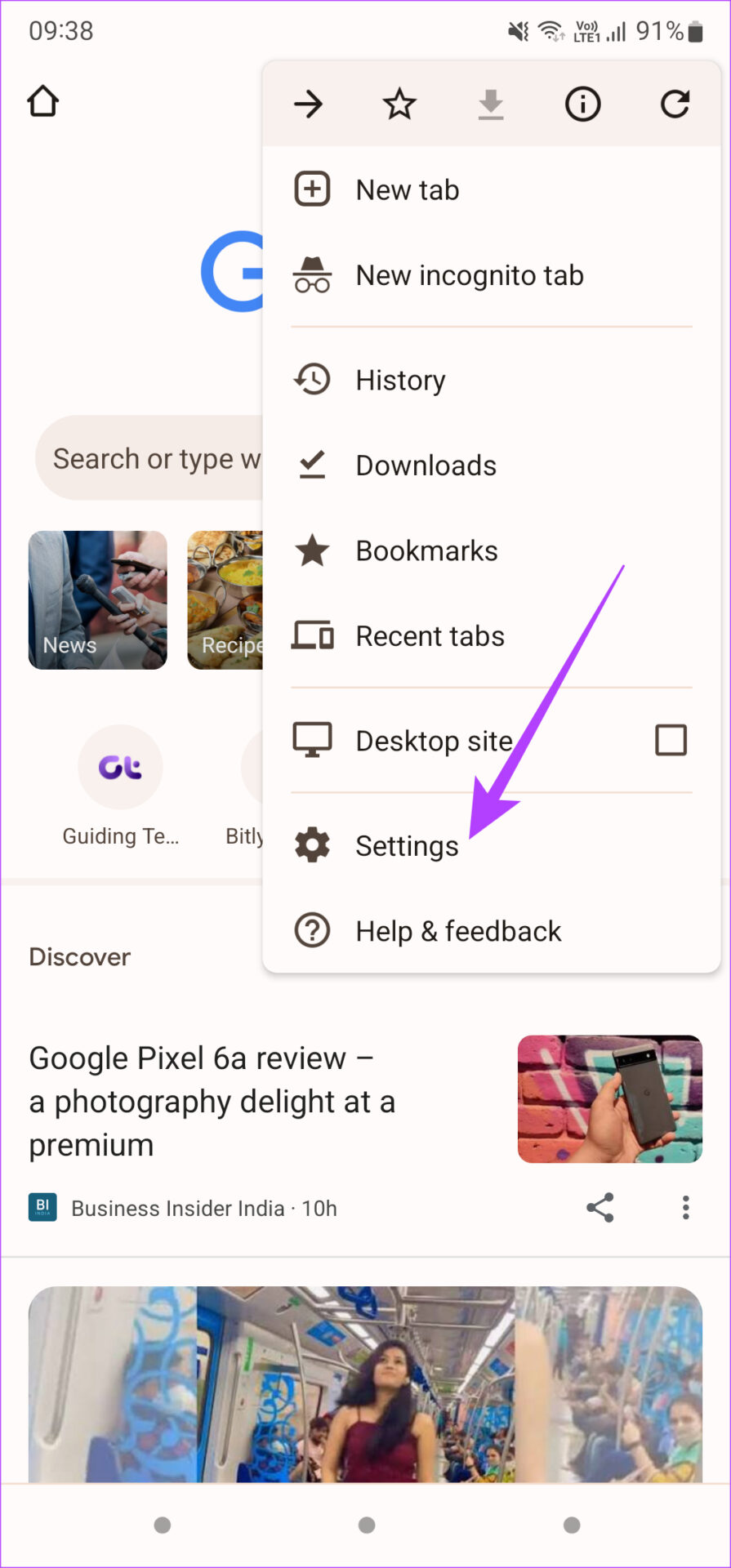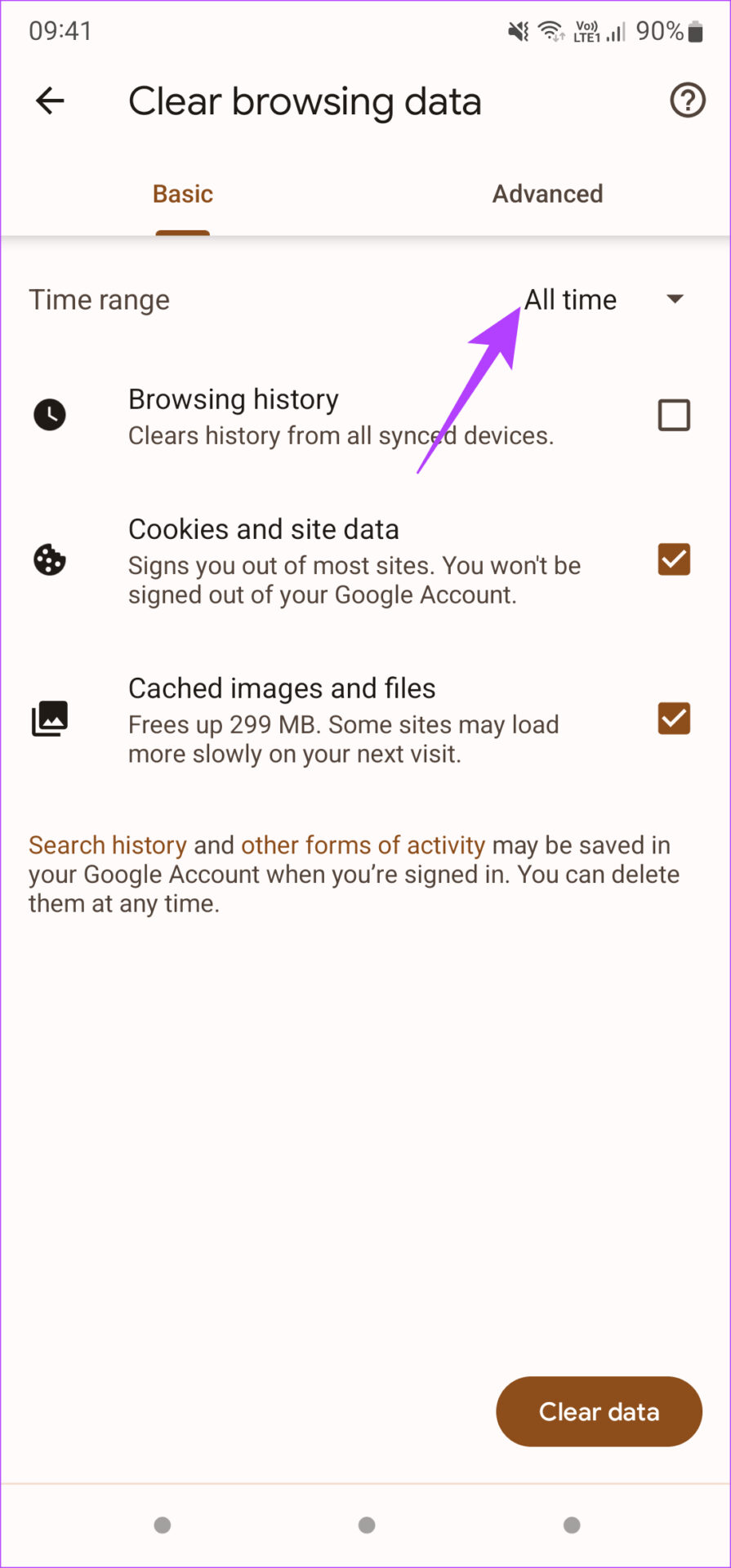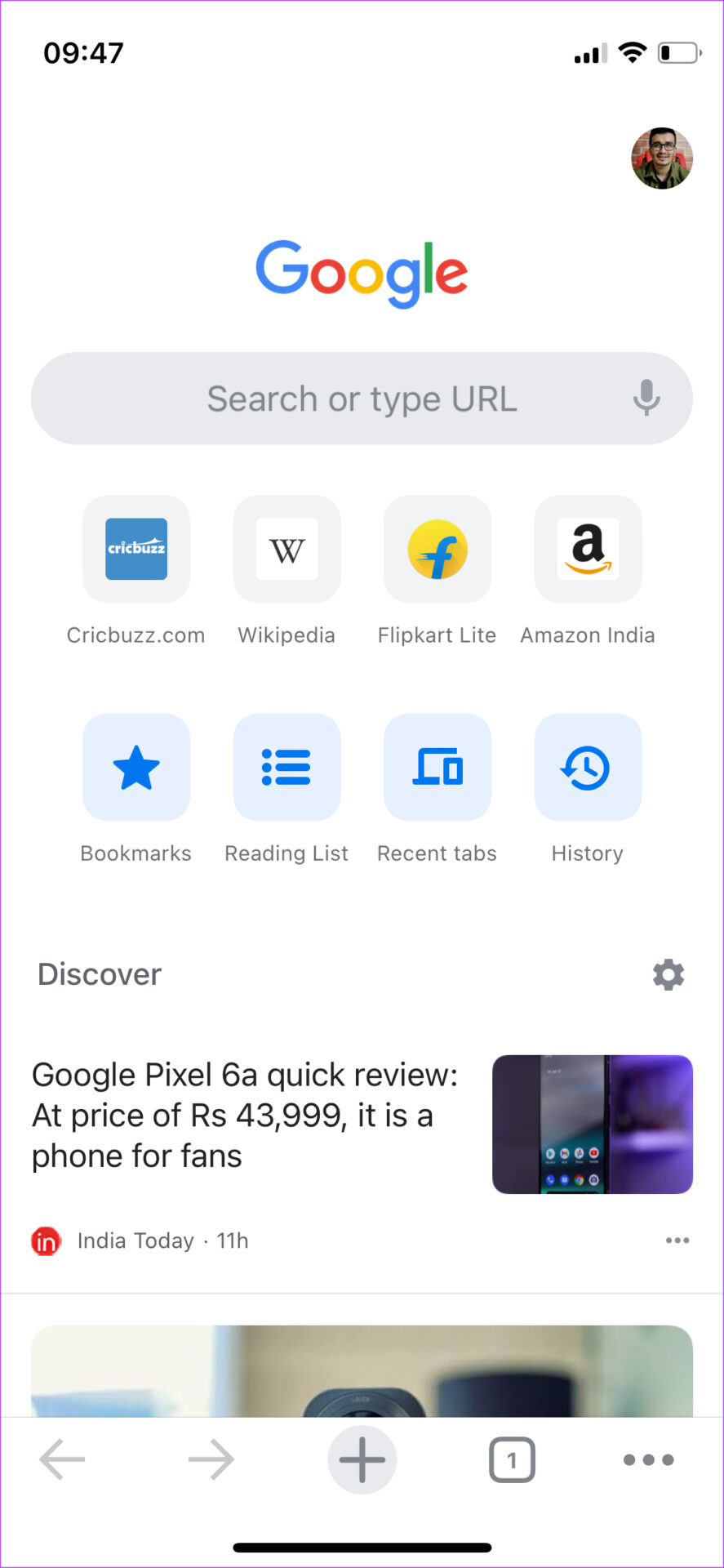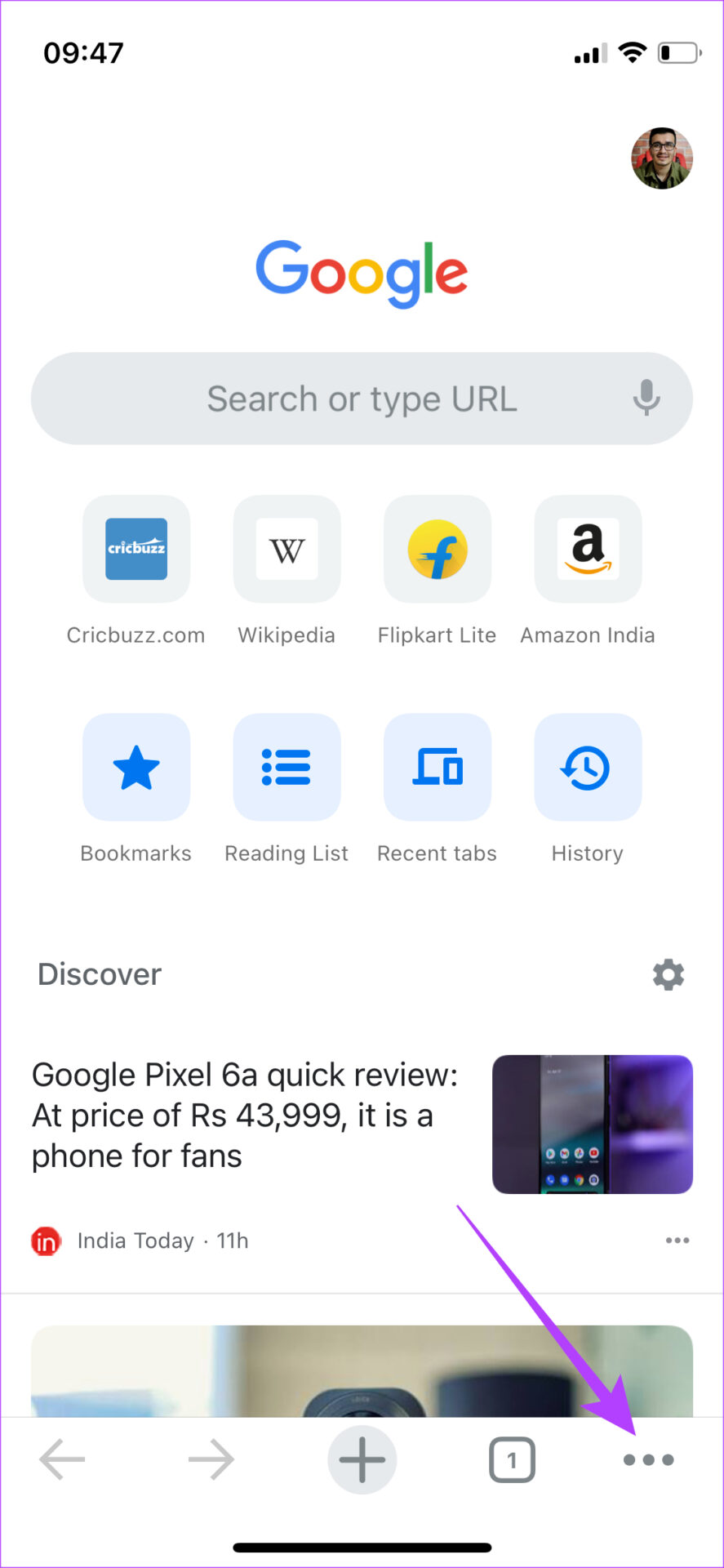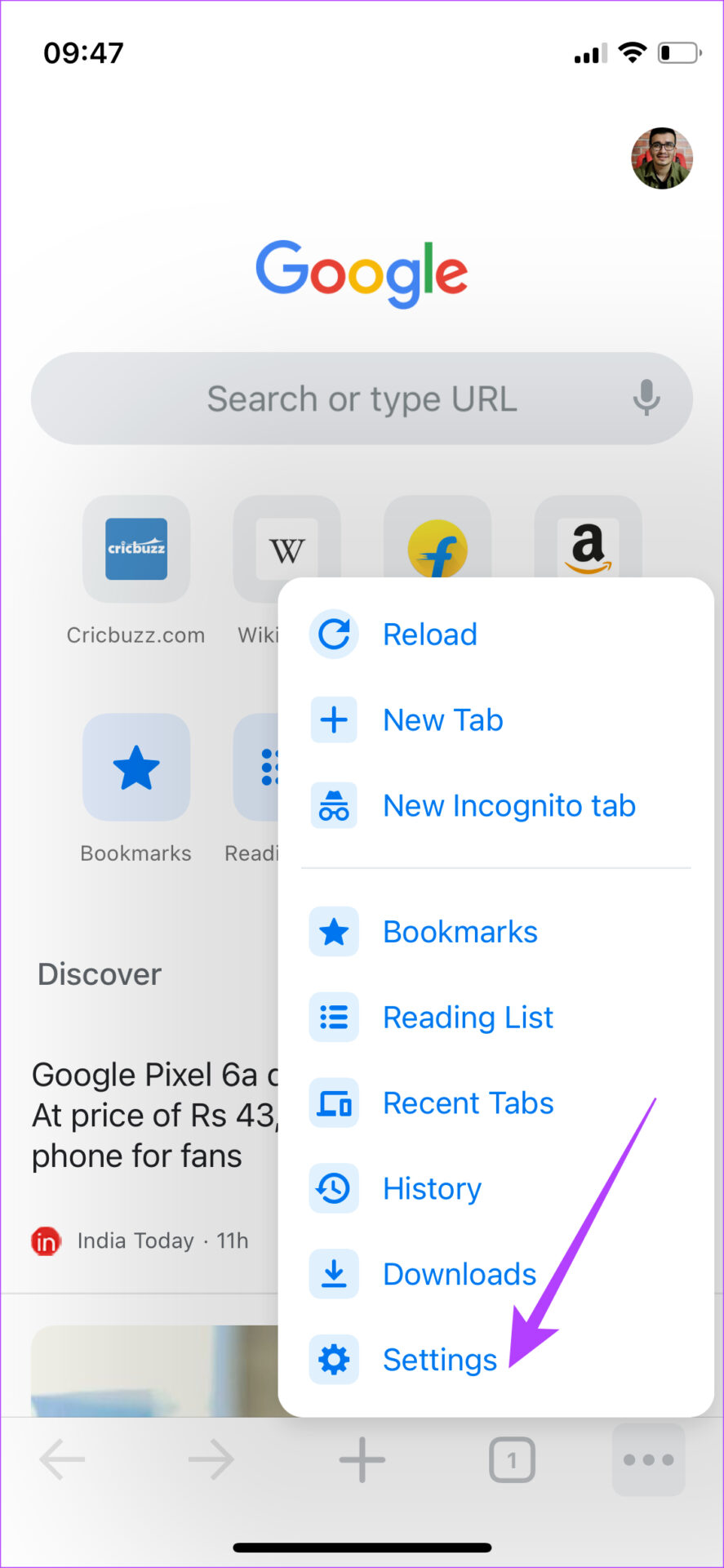Web, Android ve iPhone için Google Chrome’da Önbelleği ve Çerezleri Temizleme
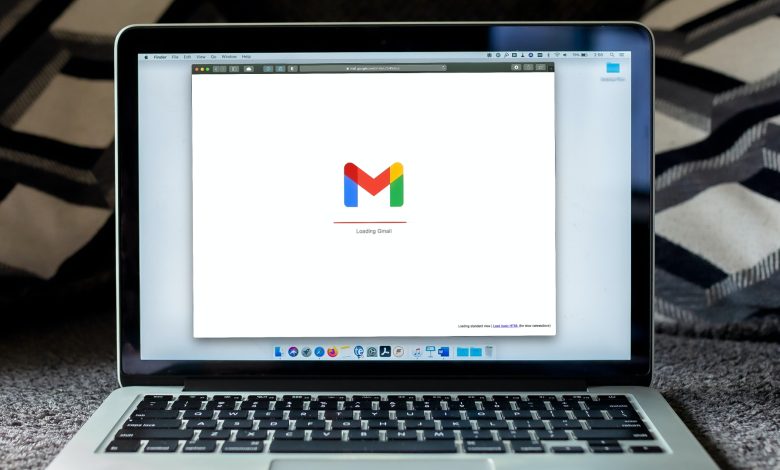
Google Chrome, orada en yaygın kullanılan web tarayıcılarından biridir. Bu yalnızca Windows PC’ler veya Android telefonlar için geçerli değil, aynı zamanda birçok kullanıcı Apple cihazlarında bile Chrome kullanmayı tercih ediyor. Google Chrome’un birçok yararlı özelliği vardır ve hatta göz atma verilerinizi tüm platformlarda senkronize etmenize izin vererek iş akışınızı çok daha kolay hale getirir.
Chrome çoğu zaman hızlı ve güvenilir olsa da, periyodik olarak tarayıcınızın yavaşladığını yaşayabilirsiniz. Bunun nedeni, kullanımla birlikte zaman içinde biriken önbellek ve tanımlama bilgileri olabilir. Önbelleğe alınmış verileri ve artık dosyaları tarayıcınızdan düzenli olarak kaldırmak iyi bir fikirdir. Web, Android ve iPhone için Google Chrome’da önbelleği ve çerezleri nasıl temizleyeceğiniz aşağıda açıklanmıştır.
Her platformun farklı adımları olduğu için kılavuzu ayrı bölümlere ayırdık.
Windows ve Mac için Google Chrome’da Önbelleği ve Çerezleri Temizleme
Windows PC’nizde veya Mac’inizde web’de gezinmek için Google Chrome kullanıyorsanız, önbelleği ve çerezleri temizleme adımları oldukça basittir. İşlem, her iki platformda da Chrome kullanıldığında aynıdır. İşte böyle yapılır.
Aşama 1: Bilgisayarınızda bir Google Chrome örneği açın.
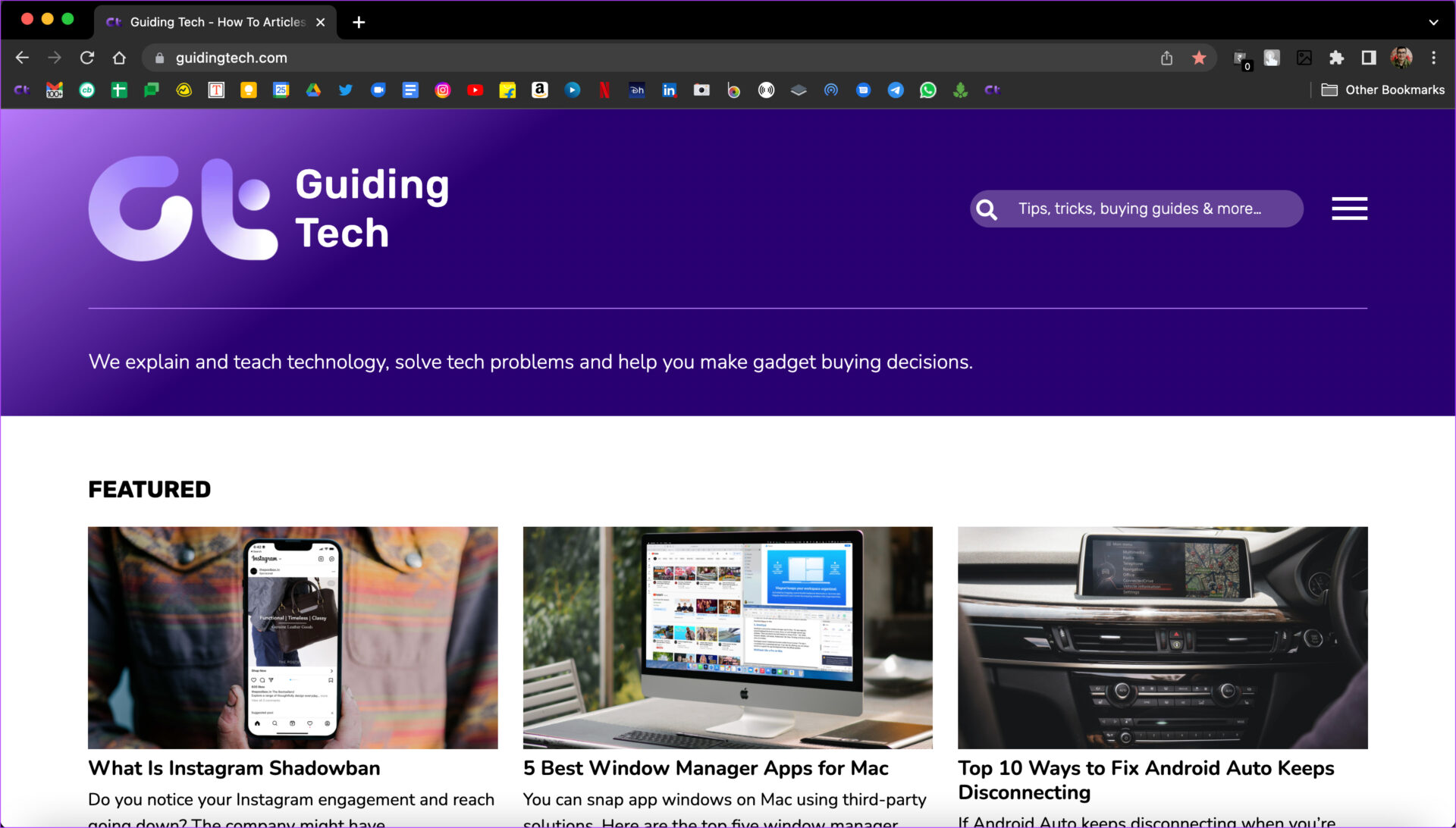
Adım 2: Chrome penceresinin sağ üst köşesinde bulunan üç noktayı tıklayın.

Aşama 3: Şimdi, Ayarlar seçeneğini seçin.
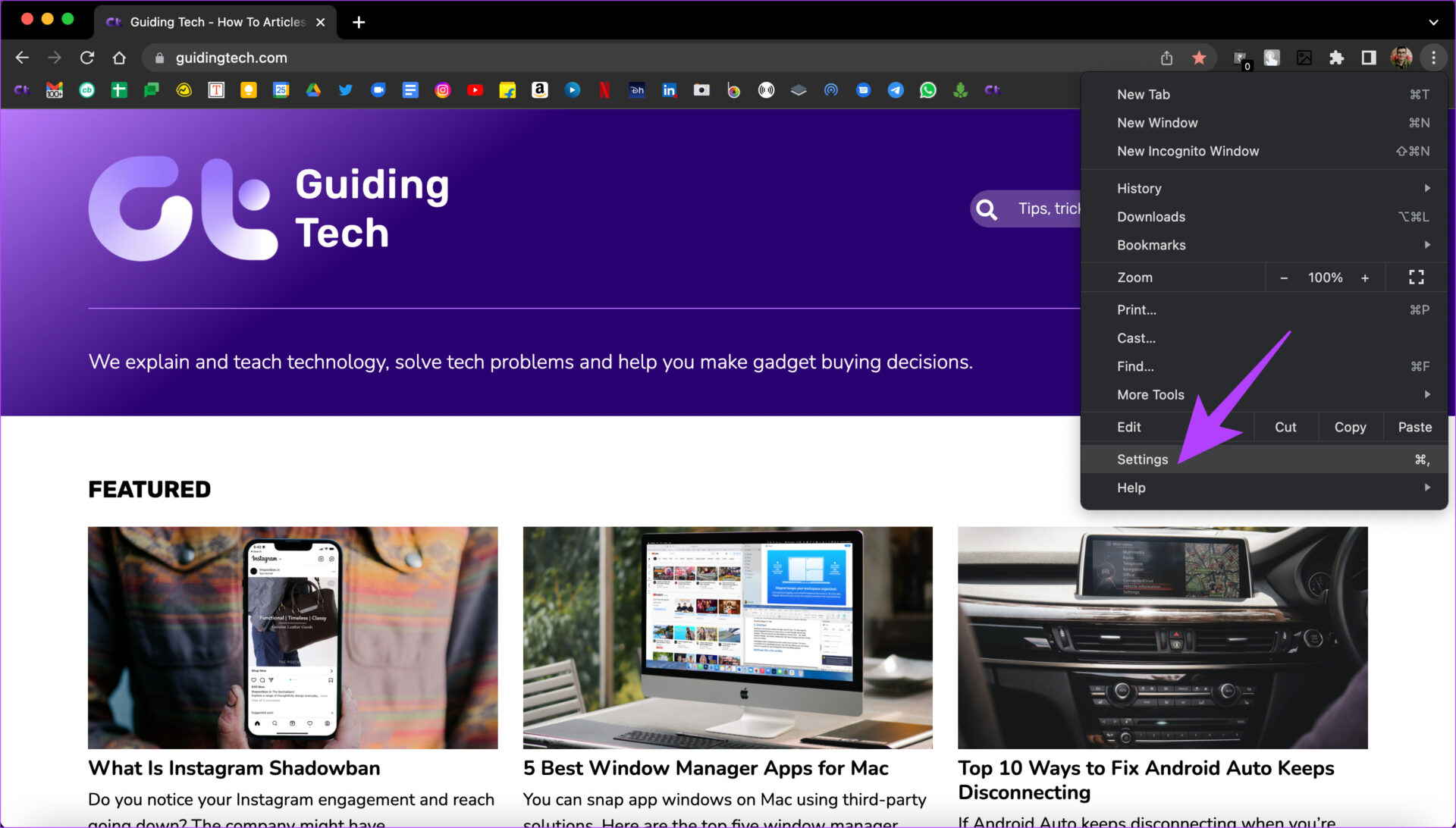
Adım 4: Gizlilik ve Güvenlik sekmesine gitmek için soldaki bölmeyi kullanın.

Adım 5: Tarama verilerini temizle olan Gizlilik ve Güvenlik altındaki ilk seçeneğe tıklayın.

Adım 6: Açılan pencerede Temel sekmesine geçtiğinizden emin olun.
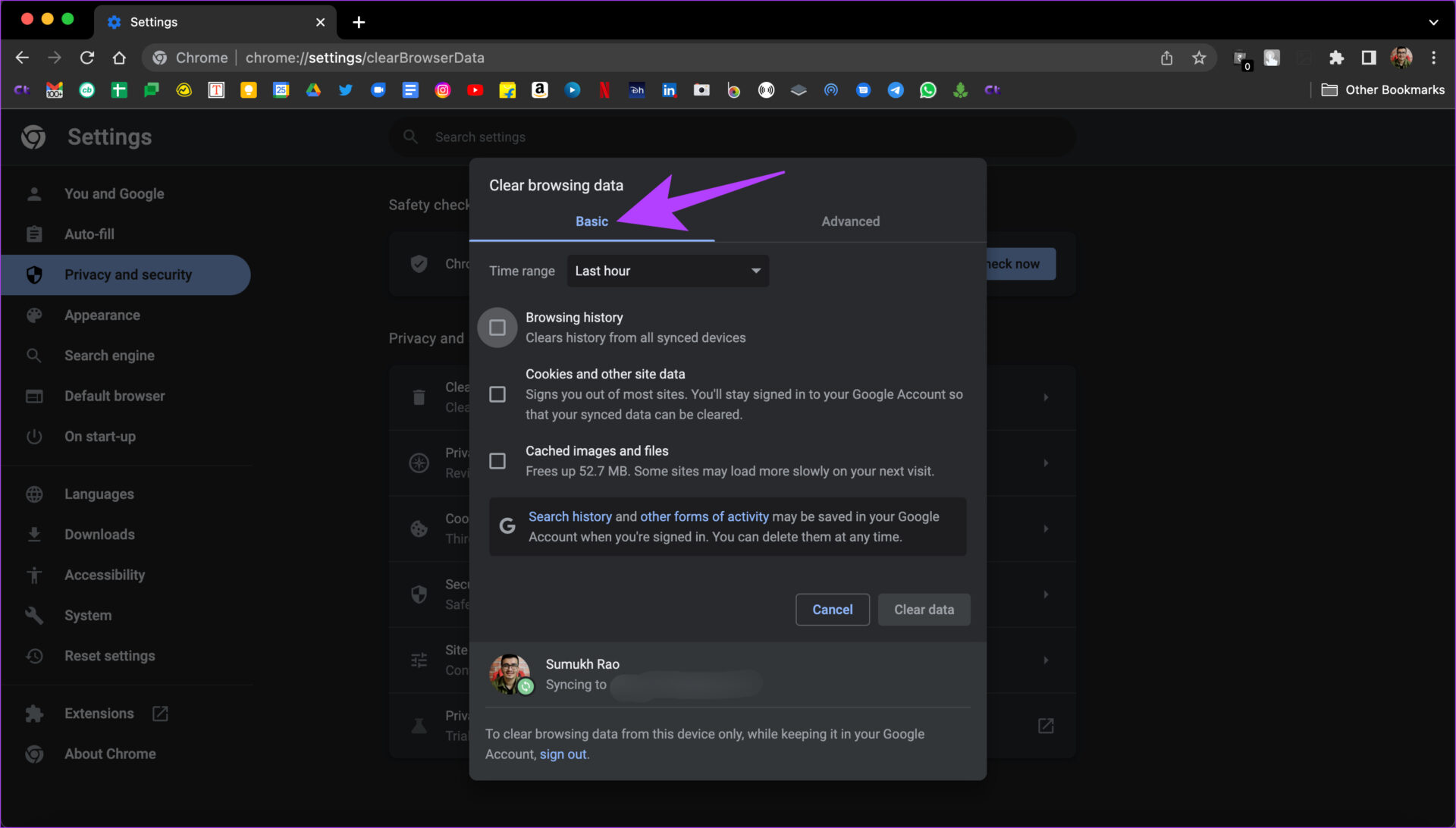
Adım 7: Şimdi, ‘Çerezler ve diğer site verileri’ ve ‘Önbelleğe alınmış resimler ve dosyalar’ın yanındaki onay kutularını tıklayın.

Adım 8: İşiniz bittiğinde, üstteki açılır menüyü tıklayın ve Tüm zamanlar’ı seçin.

Bu, bilgisayarınızda Chrome’u kullandığınız andan itibaren önbelleğin ve çerezlerin silinmesini sağlayacaktır.
Adım 9: Son olarak, pencerenin altındaki Verileri temizle düğmesine tıklayın.

Önbelleğe alınan veriler ve çerezler Google Chrome’dan temizlenecektir. Bunu yaptığınızda, ziyaret ettiğiniz web sitelerinin ilk seferde yüklenmesinin biraz daha uzun süreceğini unutmayın. Google Chrome, hesaplarınıza giriş yapmanızı isteyebilir.
Android için Google Chrome’da Önbelleği ve Çerezleri Temizleme
Google Chrome, çoğu Android telefondaki varsayılan web tarayıcısıdır. Bu nedenle, telefonunuzu aldığınızdan beri Google Chrome’u kullanıyor olma ihtimaliniz var ve bu, çok sayıda önbelleğe alınmış dosyanın birikmesine neden olabilirdi. Bunu nasıl temizleyeceğiniz aşağıda açıklanmıştır.
Aşama 1: Android akıllı telefonunuzda Google Chrome uygulamasını açın.
Adım 2: Uygulamanın sağ üst köşesindeki üç noktalı menüye dokunun.
Aşama 3: Ayarlar seçeneğini seçin.
Adım 4: Temel Bilgiler başlığı altında, Gizlilik ve Güvenlik’i arayın ve üzerine dokunun.
Adım 5: Ekranın hemen üst kısmındaki Tarama verilerini temizle üzerine dokunun.
Adım 6: “Çerezler ve site verileri” ve “Önbelleğe alınmış resimler ve dosyalar”ın yanındaki onay kutularını işaretleyin.
Adım 7: En üstteki Zaman aralığının yanındaki açılır menüye dokunun ve Tüm zamanlar’ı seçin.
Adım 8: İlgili seçenekleri seçtikten sonra, sağ alt köşedeki Verileri temizle düğmesine dokunun.
Bu, Android cihazınızdaki Google Chrome’daki tüm önbelleği ve çerezleri siler.
iPhone ve iPad için Google Chrome’da Önbelleği ve Çerezleri Temizleme
Safari, hem iOS hem de iPadOS’ta varsayılan web tarayıcısı olsa da, bazı kullanıcılar çoklu cihaz senkronizasyon özelliği nedeniyle Chrome’u kullanmayı tercih edebilir. Bilgisayarınızda Chrome kullanıyorsanız, telefonunuzda da kullanmanız mantıklıdır. iPhone veya iPad’inizde Chrome kullanıyorsanız önbelleği ve çerezleri şu şekilde temizleyebilirsiniz.
Aşama 1: iPhone veya iPad’inizde Chrome uygulamasını açın.
Adım 2: Uygulamanın sağ alt köşesindeki üç yatay noktaya dokunun.
Aşama 3: Sağ alttaki Ayarlar seçeneğini seçin.
Adım 4: Aşağı kaydırın ve Gizlilik üzerine dokunun.
Adım 5: Şimdi Tarama Verilerini Temizle’yi seçin.
Adım 6: ‘Çerezler, Site Verileri’ ve ‘Önbelleğe Alınmış Resimler ve Dosyalar’ üzerine dokunun.
Adım 7: Bittiğinde, Zaman aralığı üzerine dokunun ve Tüm zamanlar’ı seçin.
Adım 8: Son olarak, alttaki Tarama Verilerini Temizle’ye dokunun.
Bu, önbelleğe alınmış dosyaları ve çerezleri iPhone veya iPad’inizdeki Chrome’dan temizleyecektir.
Tarama Deneyiminizi Düzgünleştirin
Önbelleği ve çerezleri zaman zaman temizlemek, göz atma deneyiminizi geliştirmenize ve yükleme sürelerini hızlandırmanıza yardımcı olabilir. Ancak, önbelleğe alınan dosyalar, web sitelerinin ihtiyaçlarınıza göre gerekli verileri size göstermesine yardımcı olan kişisel tercihlerinizi de sakladığından, bu sık sık yapmanız gereken bir şey değildir.